Conecte o Microsoft OneDrive a um gerenciador de arquivos do WordPress
O espaço de armazenamento é uma das características mais importantes que um servidor pode ter na hora de criar ou manter uma página web, por isso tudo deve ser feito para salvá-la e graças a esta ferramenta que o WP File Download oferece, você poderá economizar WP File Download . espaço.
OneDrive é um serviço de hospedagem e sincronização de arquivos operado pela Microsoft como parte de seu pacote de serviços Office Online. OneDrive permite que os usuários armazenem arquivos e dados pessoais, compartilhem e sincronizem arquivos por meio de várias plataformas.
Os desenvolvedores do WP File Download criaram uma ferramenta que permite que eles se OneDrive Microsoft OneDrive e, portanto, não gerem um impacto significativo no espaço de armazenamento do servidor.
Por que devo usar um gerenciador de arquivos WordPress OneDrive ?
Esta integração do gerenciador de arquivos wordpress OneDrive permite que você economize muito armazenamento de uma forma muito simples e não só isso, tornará as coisas muito mais fáceis para você se você trabalhar com OneDrive e wordpress através das diferentes ferramentas que ele oferece.
Como sabemos, existem muitos elementos que podem ocupar o armazenamento do seu servidor e, também, muitas maneiras de economizar esse espaço, esta ferramenta WP File Download foi projetada para ajudar o servidor nisso de uma forma muito simples.
Esta ferramenta WP File Download permite que você conecte seu site wordpress ao OneDrive e, desta forma, utilize todos esses arquivos que você hospedou na nuvem com WP File Download sem ter que baixá-los para o seu servidor, pois estes só serão indexados em o mesmo tempo. isso não afetará em nada o armazenamento.
Não só você terá os benefícios de não ter esses arquivos hospedados em seu servidor, como também poderá gerenciar os arquivos que armazenou no OneDrive, esta ferramenta permite adicionar arquivos à sua conta, criar pastas, excluir arquivos para você pode gerenciar todos os seus arquivos OneDrive de seu site e você também pode adicionar arquivos em OneDrive e vê-los em seu site WP. Portanto, se você deseja ter tudo salvo na nuvem e além de gerenciar sua conta OneDrive de seu site WP, esta ferramenta é perfeita para você.
Procurando uma solução poderosa de gerenciamento de arquivos para sites de clientes?
WP File Download é a resposta. Com recursos avançados como categorias de arquivos, restrições de acesso e interface do usuário intuitiva.
Impressione seus clientes com organização de arquivos de alto nível!
Como estabelecer a conexão OneDrive
Esta OneDrive é realmente fácil de ativar, primeiro certifique-se de que você instalou o add-on (plugin) adicionalmente ao WP File Download (o addon inclui integração para Google Drive e Dropbox também).
Você terá que acessar https://apps.dev.microsoft.com/login e entrar em sua conta da Microsoft para criar um aplicativo da Microsoft.
Agora digite o nome do aplicativo.
Na seção “Plataformas” clique em Adicionar Plataforma > Web.
Agora vá para WP File Download > Configuration > Cloud Connection > OneDrive Aqui você poderá copiar os URLs para colá-lo no Microsoft App.
Agora está quase pronto, clique em Gerar Nova Senha
Uma senha será gerada, copie-a e salve as alterações.
Agora vá para o seu WP Site no WP File Download > Configuration > Cloud Connection no OneDrive seção copie/cole a senha que foi gerada e o ID do aplicativo do aplicativo da Microsoft.
Clique em Salvar configurações do ONEDRIVE e conectar o OneDrive
Você terá que validar seu acesso, basta clicar em Sim
E isso é tudo, uma pasta raiz será criada em sua conta do OneDrive .
A opção de criar uma pasta OneDrive no painel de WP File Download também será adicionada.
Gerenciar arquivos WordPress como documento WordPress Onedrive
Esta ferramenta incrível permitirá que você crie pastas com seu site wordpress que são sincronizadas automaticamente com sua conta OneDrive , você poderá fazer upload de “documentos WordPress OneDrive ”.
Vá para WP File Download e clique em +Novo> Nova pasta OneDrive r uma pasta sincronizada com OneDrive será criada.
A pasta estará dentro da pasta raiz que foi criada automaticamente antes na conta do OneDrive .
E todas as mídias adicionadas à pasta (no WordPress) serão adicionadas no OneDrive também, você também pode mover as pastas criadas anteriormente na sua conta para a pasta raiz e vê-las no seu site WordPress.
aguarde alguns segundos e a pasta com toda a mídia interna aparecerá no seu site WP.
Você pode usar todas essas pastas para fazer upload de arquivos de um lado e vê-lo do outro, isso é mágico, não é?
Arquivos OneDrive como arquivos para download do WordPress
Todos esses arquivos podem ser gerenciados como os demais adicionados em seu servidor, com temas, filtros e tudo mais no painel direito.
Para criar uma página / postagem com as pastas do OneDrive vá para Página / Postagem e clique em "+"> Categoria de WP File Download .
Selecione a pasta OneDrive e clique em publicar sua página WordPress.
A categoria será exibida com o tema que você selecionou.
Chamando todos os webmasters!
Melhore os sites de seus clientes com WP File Download . Crie repositórios de arquivos seguros e personalizáveis, permitindo que os clientes acessem e gerenciem facilmente seus arquivos.
Atualize seus serviços de web design hoje!
Como você pode ver na imagem todas as funções são iguais às de quando você está usando arquivos armazenados no servidor e você também pode conectá-lo a outras plataformas de nuvem como o Google Drive e também usar todos os temas que o WP File Download oferece WP File Download temas que o WP File Download oferece! O que você está esperando?
Obtenha mais informações sobre o complemento do plugin aqui: https://www.joomunited.com/wordpress-products/wp-file-download/ onedrive -addon
Ao se inscrever no blog, enviaremos um e-mail quando houver novas atualizações no site para que você não perca.
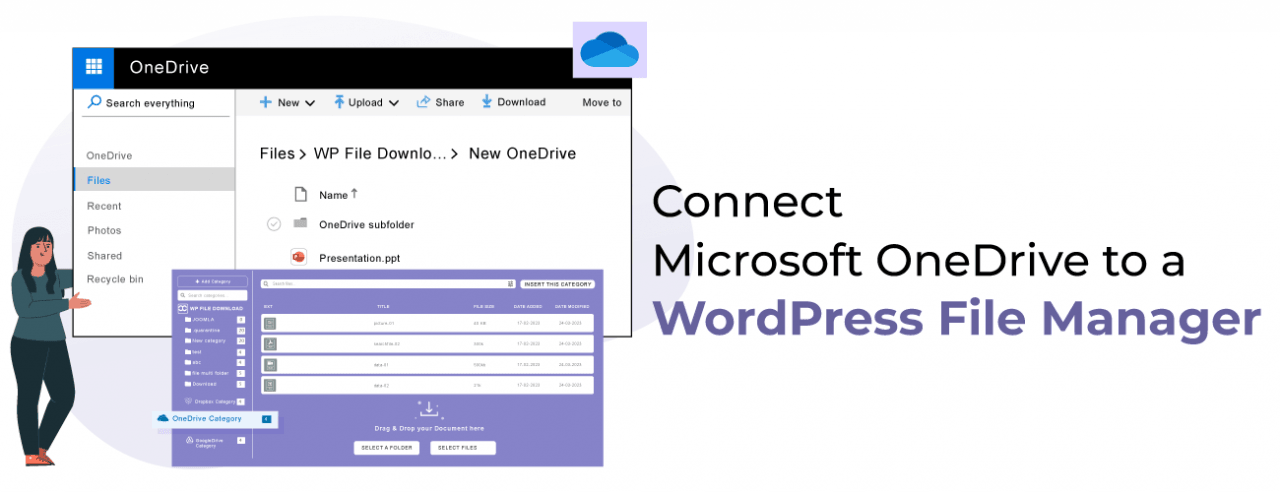





















Comentários